私は長い間翻訳の仕事をしてきました。 最初に仕事を受けたときにプロジェクトフォルダにどのように顧客フォルダを作って入れるか悩みました。
私はいろいろな方法を試して、「受注日付_依頼人_顧客PM番号_作業タイプ_分量_期限」などの情報で顧客社フォルダを作成して顧客フォルダを管理してきています。 (例:2022_1117_MS_P12345_ヤングハン_5000w_by_2022-12-17。)
フォルダだけを見ると、いつ仕事を受けたのか、いつ納品すべきか(あるいは納品したのか)、作業分量はどれくらいになるのかを簡単に把握できて大丈夫そうです。 Excelでは日付別に整理し、締め切り日と現在の日付を比較し、締め切り日が到着していない場合は指定された色で強調表示されるようにしました。
そしてGoogleカレンダーにも締め切りを記録し、一目ですべての作業を見ることができるようにしました。
このようなツールをうまく活用すれば、仕事をある程度体系的に管理するのに役立つようです。
AutoHotkeyで今日の日付を簡単に入力する方法

オートホットキーを使用して、ショートカットキーで「2022_1117」、「2022-11-17」、「2022/11/17」などのような任意の形式で今日の日付を簡単に配置するスクリプトを作成できます。
私は次のスクリプトを作成して活用しています。
;=====Current Date=====
:R*?:jjd::
FormatTime, CurrentDateTime,, yyyy_MMdd_
SendInput %CurrentDateTime%
return上記のスクリプトを使用すると、 JJDと入力すると 2022_1117_のように、今日の日付が表示されます。 日付が表示される部分は自由に変更が可能です。 例えば、
yyyy_MMdd_ この部分を次のように変更すると
yyyy-MM-dd日付は 2022-11-17と同じ形式で表示されます。 (上記のコードでは、yyyyは年、MMは月、ddは仕事を指します。)
私は下図のようにフォルダ名を決めて管理しています。 顧客ごとにまとめるのも一つの方法のようですが、クライアントが増えれば管理が休んでいないようです。
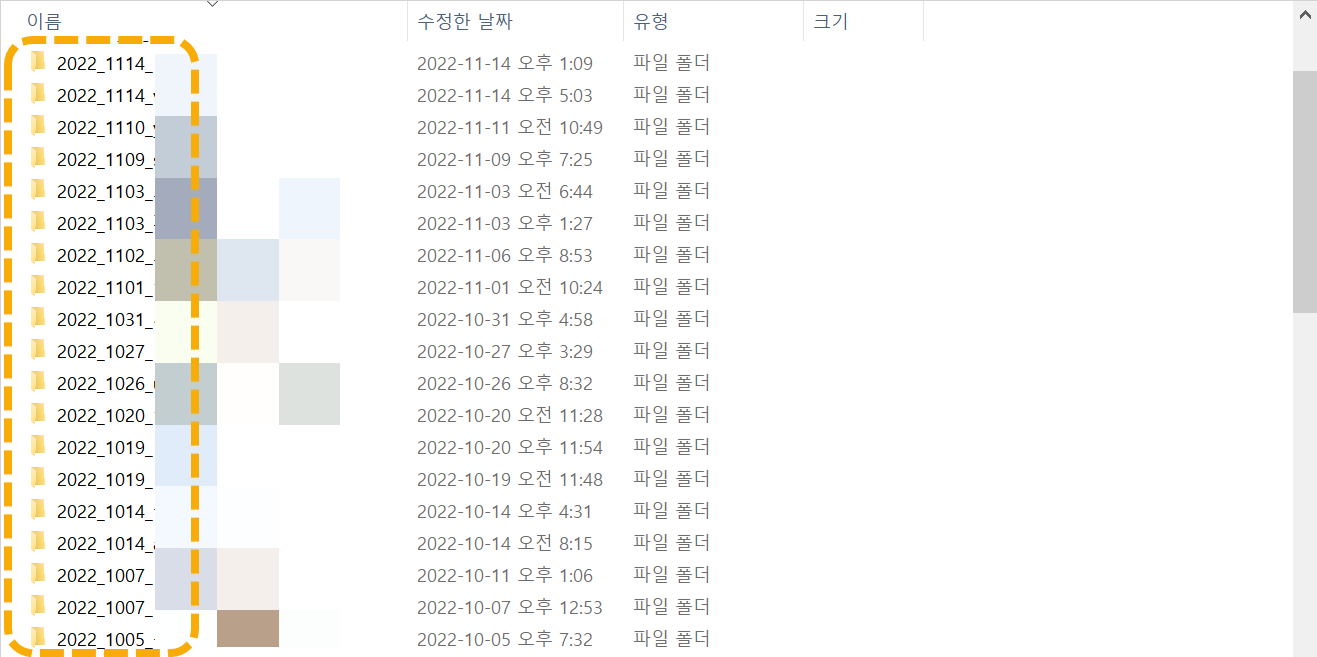
ファイル名を指定しても、このような方法を適用できます。 ファイル名の場合プロジェクト番号_PMコード_作業タイプ_作業者コード_ファイル名「などのようにルールを決めて指定すれば管理に役立ちます。
AutoHotkeyを使用すると、自動入力操作、定型句、マクロなどのスクリプトを比較的簡単に作成できます。 AutoHotkeyは 公式サイトからダウンロードでインストールできます。
定型句の場合、無料の定型句プログラムを使用すると、オートホットキーよりも便利な定型句設定が可能です。私はオートホットキーと無料の定型句プログラムを組み合わせて定型句を設定して使用しています。
最後に、
以上、オートホットキーを使って今日の日付をすばやく入力する方法を見てきました。 受注したプロジェクトを管理するためのフォルダを作成したり、帳簿を整理したりする際に活用できます。 日付形式は任意の形式に変更できます。
作業フォルダを管理するのが難しい場合は、上記の方法を適用すると、フォルダの管理に役立つ可能性があると思います。
コメントを残す